O Inspetor de Documentos encontrou um ou mais recursos de BI que têm um cache salvo na pasta de trabalho, possivelmente contendo dados que não estão visíveis.
Aqui estão os tipos de dados armazenados em cache que o Inspetor de Documentos verifica:
-
PivotCache Esse cache é salvo para Tabelas Dinâmicas e Gráficos Dinâmicos.
-
SlicerCache Esse cache é salvo para segmentações (com ou sem tabelas dinâmicas) e linhas do tempo.
-
Cache de fórmula do cubo Esse cache é salvo para fórmulas do Cubo.
Problema
O Inspetor de Documentos não pode remover os dados armazenados em cache para você, pois isso pode fazer com que sua pasta de trabalho pare de funcionar corretamente.
Solução recomendada
A única maneira de ter certeza de que sua pasta de trabalho não contém dados armazenados em cache para Tabelas Dinâmicas, Gráficos Dinâmicos, segmentações, linhas do tempo (Office 2013 ou mais recentes) ou fórmulas do Cubo é remover todos esses itens.
-
Tabelas Dinâmicas
-
Para remover uma Tabela Dinâmica, mas manter seus dados, selecione toda a Tabela Dinâmica e pressione Ctrl+C.
-
Selecione uma célula de planilha fora da Tabela Dinâmica, pressione Ctrl+Alt+V e escolha Valores.
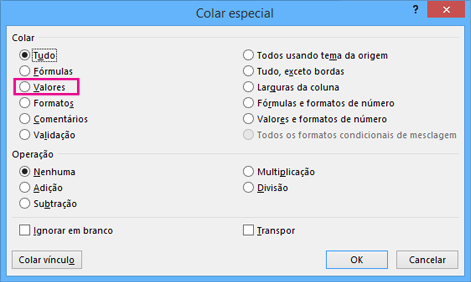
Observação: Verifique se os dados que você está colando não se sobrepõem à Tabela Dinâmica.
-
Selecione toda a Tabela Dinâmica e pressione Excluir.
Dica: Repita estas etapas para cada Tabela Dinâmica em sua pasta de trabalho.
-
-
Gráficos Dinâmicos
-
Para remover um Gráfico Dinâmico, mas mantê-lo como uma imagem, selecione a área Gráfico Dinâmico e pressione Ctrl+C.
-
Selecione uma célula de planilha fora do Gráfico Dinâmico, pressione Ctrl+Alt+V e escolha um formato de imagem .
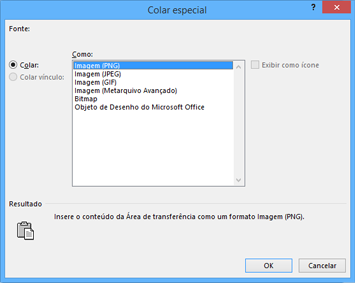
-
Selecione o Gráfico Dinâmico e pressione Excluir.
Dica: Repita estas etapas para cada Gráfico Dinâmico em sua pasta de trabalho.
-
-
Segmentações de dados e linhas do tempo
-
Selecione uma segmentação ou linha do tempo e pressione Excluir.
Dica: Faça isso para cada segmentação ou linha do tempo em sua pasta de trabalho.
-
-
Fórmulas de cubo
-
Para remover uma fórmula cube, mas manter seu valor resultante, selecione a fórmula Cubo e pressione Ctrl+C.
Observação: Se você não sabe onde estão as fórmulas do Cubo, tente localizá-las encontrando células que contêm fórmulas primeiro.
-
Mantendo a célula que tem a fórmula Cube selecionada, pressione Ctrl+Alt+V e escolha Valores.
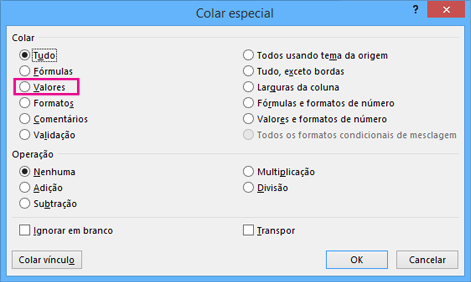
Dica: Faça isso para cada fórmula do Cubo em sua pasta de trabalho.
-
Limpar os dados armazenados em cache de Tabelas Dinâmicas ou Gráficos Dinâmicos
Para manter quaisquer Tabelas Dinâmicas ou Gráficos Dinâmicos em sua pasta de trabalho, há etapas que você pode tomar para reduzir ou limpar os dados armazenados em cache em sua pasta de trabalho.
Observação: Depois de limpar os dados armazenados em cache, o Inspetor de Documentos continuará relatando sobre esses itens porque ele não será capaz de determinar se você limpou com êxito os dados armazenados em cache.
-
Feche o Inspetor de Documentos.
-
Selecione um campo na Tabela Dinâmica ou Gráfico Dinâmico e clique em Analisar> Opções.
-
Na guia Dados , no número de itens a serem mantidos por caixa de campo, escolha Nenhum e clique em OK.
-
Clique em Analisar > Atualizar.
Se você executar o Inspetor de Documentos novamente, ele encontrará as Tabelas Dinâmicas e Gráficos Dinâmicos, se eles têm dados armazenados em cache ou não. Somente quando você remove Tabelas Dinâmicas e Gráficos Dinâmicos, você pode ter certeza absoluta de que os dados armazenados em cache se foram.










